Cómo elegir la página de inicio perfecta para su sitio de WordPress
Publicado: 2022-09-26Elegir una página de inicio para su sitio de WordPress puede ser una decisión difícil. Hay muchos factores a considerar, como qué tipo de mensaje desea comunicar y qué tipo de sensación desea que tenga su sitio. En este artículo, lo guiaremos a través de algunos consejos sobre cómo elegir la página de inicio perfecta para su sitio de WordPress.
Los pasos a continuación le mostrarán cómo cambiar la página de inicio de WordPress desde la configuración del panel. Puedes elegir entre dos opciones: mostrar las publicaciones más recientes como página de inicio o hacer una página estática. Al hacer clic en el siguiente enlace, puede acceder a las opciones de personalización de su tema. El artículo también proporciona instrucciones sobre cómo crear una nueva página para definir una página de inicio o una página de publicación. Puede cambiar la configuración de su página de inicio seleccionándola en el menú Configuración de inicio. La página de inicio de su sitio de WordPress o las publicaciones más recientes se pueden definir como predeterminadas. Una vez que haya definido su página de inicio, deberá hacer clic en el botón Publicar para comenzar a aplicar los cambios.
Puede definir una página de inicio o una página de publicación de blog con esta opción. En el siguiente ejemplo, configuraría el nombre de la página como Inicio. La página de publicaciones del blog se puede crear presionando el botón Publicar. Este artículo aborda principalmente el cambio de las páginas de inicio de WordPress , pero también menciona la configuración de una página de publicación si el sitio incluye artículos. También puede seguir el tutorial que sigue.
¿Cómo cambio la dirección de la página de inicio en WordPress?
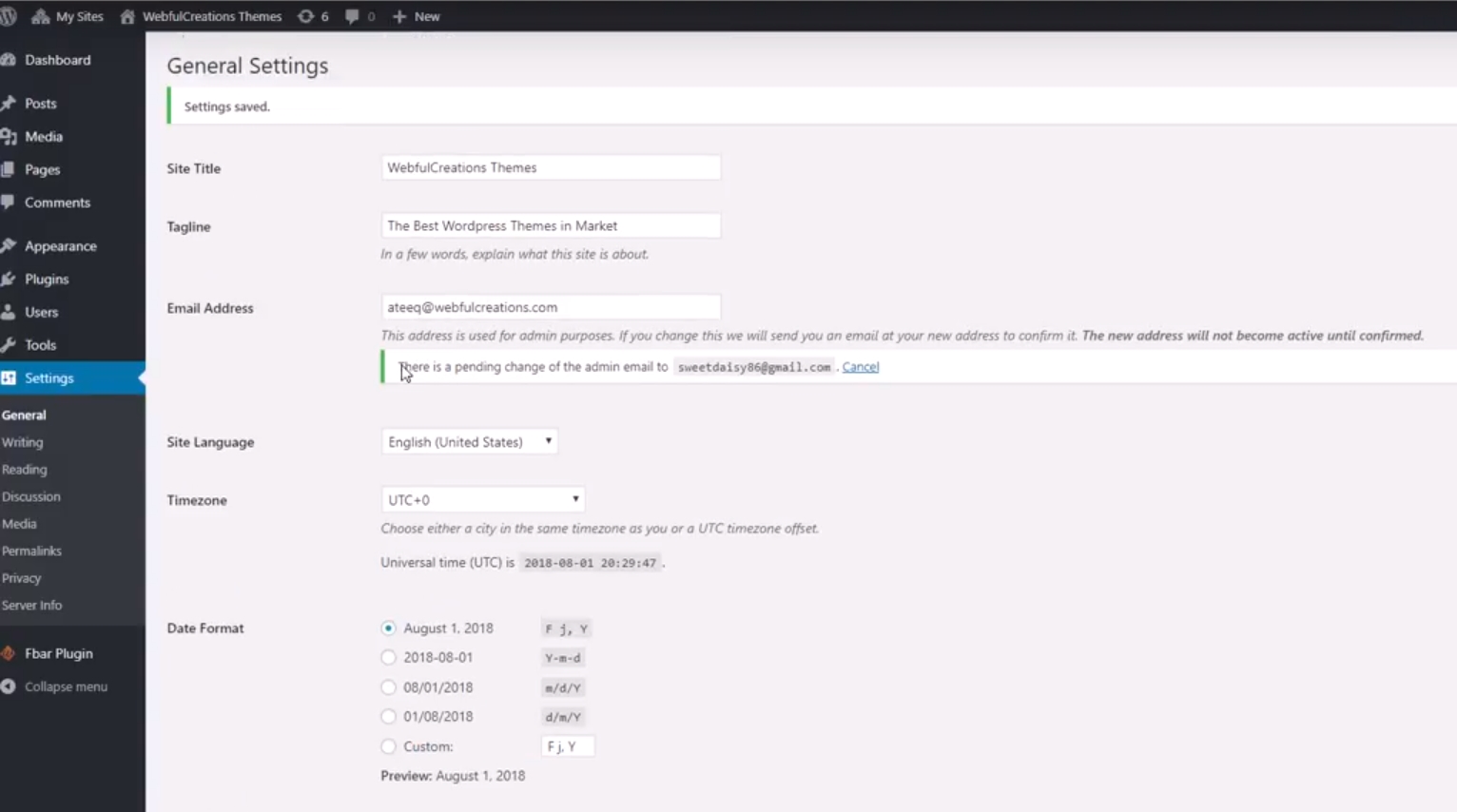 Crédito: www.webfulcreations.com
Crédito: www.webfulcreations.comPara acceder a la configuración en su panel de WordPress, vaya a Configuración > General. Los cuadros 'Dirección de WordPress' y 'Dirección del sitio' son donde puede cambiar las URL de su sitio de WordPress . En la mayoría de los casos, esta URL será la misma para cada sitio web. Después de hacer clic en el botón 'Guardar cambios', puede guardar los cambios de URL.
Si reubicó su sitio de WordPress o instaló una nueva instalación en otro directorio, deberá actualizar tanto la URL de WordPress como la URL del sitio de WordPress . Si ha instalado los archivos principales de la aplicación en un subdirectorio en lugar del directorio raíz, es posible que deba modificar estas dos configuraciones. El tablero de WordPress se puede usar para hacerlo, o puede modificar su WordPress. Puede modificar el archivo WP-config.php de dos maneras. Se requieren los siguientes pasos para editar el archivo en el Administrador de archivos de cPanel. cambiar el nombre y copiar el archivo existente; 1. copie y pegue el archivo existente en su computadora; 2.
cambie el nombre y copie el archivo existente en su computadora. En la página de inicio, navegue hasta el tablero y luego inicie sesión para probar su sitio. Si hay un error, debe restaurar su copia original y comunicarse con el departamento de soporte de HostPapa.
Cómo cambiar el nombre de tu blog
Se puede usar una configuración similar para cambiar el nombre de la página de inicio de un blog, pero solo se puede usar la dirección de WordPress.
¿Cuál es la página de inicio predeterminada de WordPress?
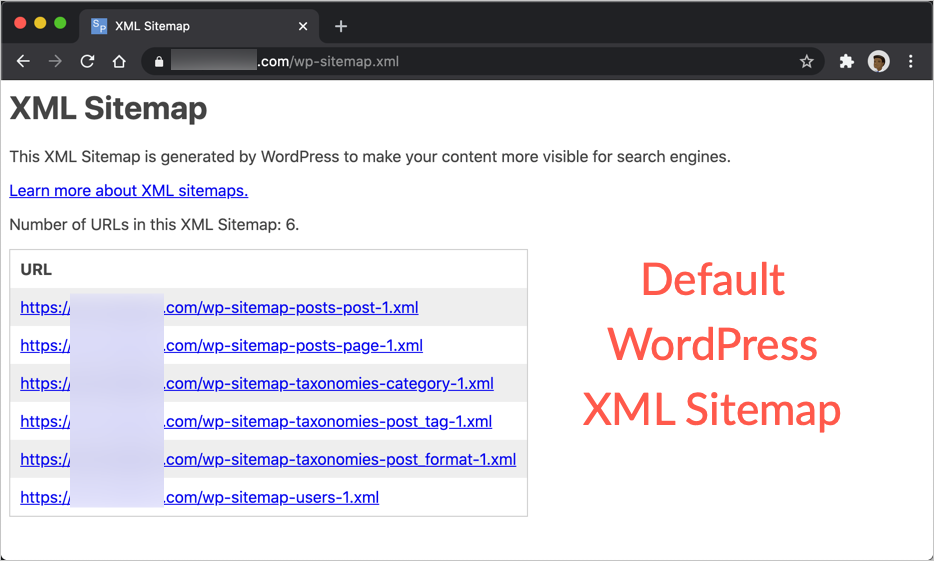 Crédito: www.webnots.com
Crédito: www.webnots.comWordPress mostrará su blog más reciente como su página de inicio. Incluso si los blogs son un componente importante de su sitio web, en muchos casos solo puede usarlos como punto de partida.
Sus visitantes verán su página de inicio tan pronto como hagan clic en ella en su sitio web o blog. Hay dos tipos de páginas de inicio : dinámicas y estáticas. Ten en cuenta que cada tipo de diseño beneficiará de alguna manera a tu sitio web, así que elige el que mejor se adapte a tus necesidades. Los pasos a continuación lo guiarán a través de la creación de una página de inicio personalizada de WordPress. WordPress simplifica la elección de cualquier página de su sitio web como su página de inicio. El uso de complementos es una excelente manera de crear una página de inicio personalizada. OptinMonster es el mejor complemento de generación de leads para WordPress, con más de un millón de usuarios. WPForms es un complemento de formulario de WordPress que es fácil de usar, amigable para los usuarios y muy confiable.

Cómo encontrar la página de inicio en WordPress
Inicie sesión en WordPress.com y navegue hasta Mi sitio para llegar allí. La opción para personalizar se encuentra en la barra de menú de la izquierda. Aunque hay una ligera diferencia entre los diferentes temas, debe usar una función como "Configuración". Esta página le mostrará qué página del sitio se utiliza como página de inicio.
Cuando un usuario visita su sitio web, es atraído inmediatamente a la página de inicio. Hoy en día, el tiempo promedio para que los usuarios vean su página de inicio es de 8,25 segundos, lo cual es inaceptable. Siguiendo este tutorial, aprenderá a editar la página de inicio de WordPress. Si es un principiante en WordPress, puede encontrar algunos consejos útiles sobre cómo editar y personalizar su página de inicio en la sección Edición de su página de inicio para principiantes. Simplemente seleccione Páginas en el menú. El directorio de instalación de WordPress contiene el archivo index.php que estamos editando. En el lado izquierdo de la página, hay un ícono azul que WordPress mostrará una variedad de opciones de edición.
Si hace clic en el icono, puede agregar más bloques a su página, editarlos y eliminarlos si no está satisfecho. Cuando haga clic en Editar, accederá a su página de inicio, donde podrá agregar texto, medios, gráficos y widgets, todo a la vez. El complemento Elementor, que está diseñado para sitios web de WordPress , viene con una variedad de características adicionales. La función simple de arrastrar y soltar en el editor de Elementor le permite crear una amplia gama de opciones de edición impresionantes. Si desea crear un sitio web simple que sirva para su propósito, elija un tema compatible con Elementor. Habrá un solo archivo en la carpeta raíz de su tema que contiene la plantilla predeterminada (como se indicó anteriormente), seguido del archivo de edición (similar a la forma en que lo hicimos anteriormente). Cuando haga clic en Atributos de página, verá la lista desplegable que incluye una plantilla. Esto te permitirá usar diferentes plantillas para tu página de inicio dependiendo del diseño del autor del tema.
¿Dónde está el archivo PHP de la página de inicio en WordPress?
php-home es un archivo de WordPress que con frecuencia es específico de una plantilla. PHP y la codificación de portada son los dos más comunes. Los archivos PHP generalmente se encuentran dentro de la carpeta de contenido de WordPress del tema. Si están presentes, la mejor manera de encontrarlos es usar su navegador de archivos FTP de alojamiento de WordPress.
Crea un Header.php para tu tema de WordPress
Es posible que no pueda encontrar un encabezado si no tiene uno. Cuando WordPress lo instale en esa carpeta, generará un archivo PHP para usted.
URL de la página de inicio de WordPress
Si es nuevo en WordPress, es posible que se pregunte cuál es la URL de la página de inicio de WordPress. De forma predeterminada, WordPress configura la página de inicio para mostrar las últimas publicaciones de su blog. Sin embargo, puede cambiar esto para mostrar una página estática o incluso una URL personalizada.
¿Cómo encuentro la URL de mi página de inicio de WordPress?
Debido a que se puede acceder al front-end, podemos usar la función home_url() de WordPress para encontrar la URL de nuestra página de inicio.
¿Qué es la URL de inicio y la URL de WordPress?
Una URL que los visitantes deben ingresar para acceder a su blog se denomina URL de inicio. Si desea crear un blog en /musings, vaya a http://example.com/musings/wordpress/blog.html. La constante WP_SITEURL corresponde al campo de entrada en el Administrador que contiene la URL del sitio.
¿Cómo cambio la URL de mi página de inicio?
Seleccione Configuración en el menú. Si la página ya se ha publicado, haga clic en el icono de edición junto a la URL de la página. Si hace clic en Actualizar, la página será redirigida desde su URL anterior a la nueva. Puede cambiar el dominio de una página haciendo clic en el menú desplegable Dominio y seleccionándolo del menú desplegable.
